Думаю, что не нужно лишний раз говорить о том, насколько это важно — своевременно создавать резервные копии сайта.
Помню в давние-давние времена, когда я не уделял резервному копированию достаточно внимания, мне пришлось практически с нуля заново делать сайт клиенту. Это было не круто.
Как вы знаете, для того, чтобы забэкапить сайт на WordPress, нужно сделать две вещи — скопировать директорию с сайтом, а потом базу данных. Для этого нужно сначала подключаться к сайту по FTP, потом заходить в phpMyAdmin… Короче в итоге желание заниматься резервными копиями пропадает.
А что, если бы этот процесс можно было бы автоматизировать? То есть один раз всё настроить, а потом резервные копии создавались бы автоматически.
Понятное дело, это возможно с помощью плагинов WordPress.
Но какой из них выбрать? Ведь их столько много, что ппц.
Я перепробовал многие плагины резервного копирования сайта — одни из них были неудобны, другие не позволяли комплексно забакапить сайт, а резервные копии третьих и вовсе не восстанавливались!
Плагин резервного копирования BackWPup
Плагин имеет бесплатную и премиум версию, причем премиум брать совсем ни к чему — по крайней мере лично мне целиком и полностью хватает функций бесплатной версии.
1. Установка плагина
Итак, для начала удалите (или отключите) все плагины резервного копирования, которые у вас уже стоят (если есть). Затем переходим в Плагины > Добавить новый и в поле для поиска вбиваем backwpup.
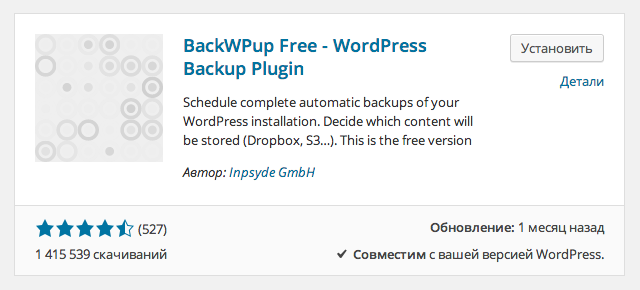
Устанавливаем и активируем плагин.
2. Создание резервных копий
Прежде всего хочу обратить ваше внимание на одну небольшую, но полезную функцию — создание резервной копии базы данных в один клик.
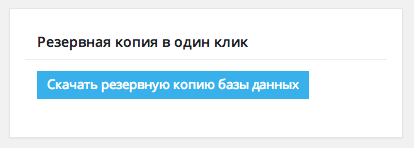
Эту функцию вы можете найти в BackWPup > Панель инструментов.
А теперь давайте разберёмся, как создавать резервную копию всего сайта WP.
Переходим в меню админки в BackWPup > Добавить задание — у нас открывается страница создания задания. На этой странице первоначально есть 5 вкладок с настройкми, давайте вкратце по ним пробежимся:
- «Общие» — в этой вкладке указывается название задания, что будет содержать резервная копия (базу данных, файлы и т.д.) и где будут храниться резервные копии
- «Расписание» — очень важная вкладка, здесь вы можете настроить автоматическое регулярное создание резервных копий.
- «Архив БД» — тут указываем, какие таблицы базы данных нужно включать в резервную копию, а какие нет. Также тут можно указать, нужно ли применять сжатие для дампа MySQL.
- «Файлы» — здесь вы можете исключить из резервной копии ненужные директории, например папку
wp-admin. - «Плагины» — BackWPup позволяет не сохранять все установленные плагины, а просто создать список их названий в текстовом файле.
После создания задание будет отображаться на странице BackWPup > Задания.

3. Несколько советов относительно использования плагина резервного копирования BackWPup
Вот они:
- Старайтесь, чтобы название архива с резервной копией содержало только латинские символы — на некоторых хостингах это поможет избежать ошибок.
- Лучше всего, чтобы резервные копии хранились на отдельном сервере, например в Dropbox.
- Когда будете настраивать расписание бэкапов, сделайте так, чтобы резервные копии создавались в то время суток, когда на сайт заходит наименьшее число посетителей, например в 3 ночи — это позволит снизить нагрузку на сервер.
- Из резервной копии можно спокойно исключить директории
wp-admin,wp-includesи все бесплатные плагины (их настройки никуда не денутся, потому что хранятся в базе данных).
Если у вас остались вопросы относительно резервного копирования в WordPress, буду рад ответить на них в комментариях.
Источник: misha.blog